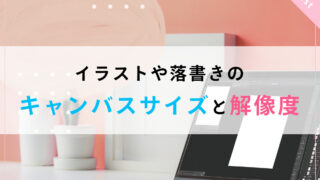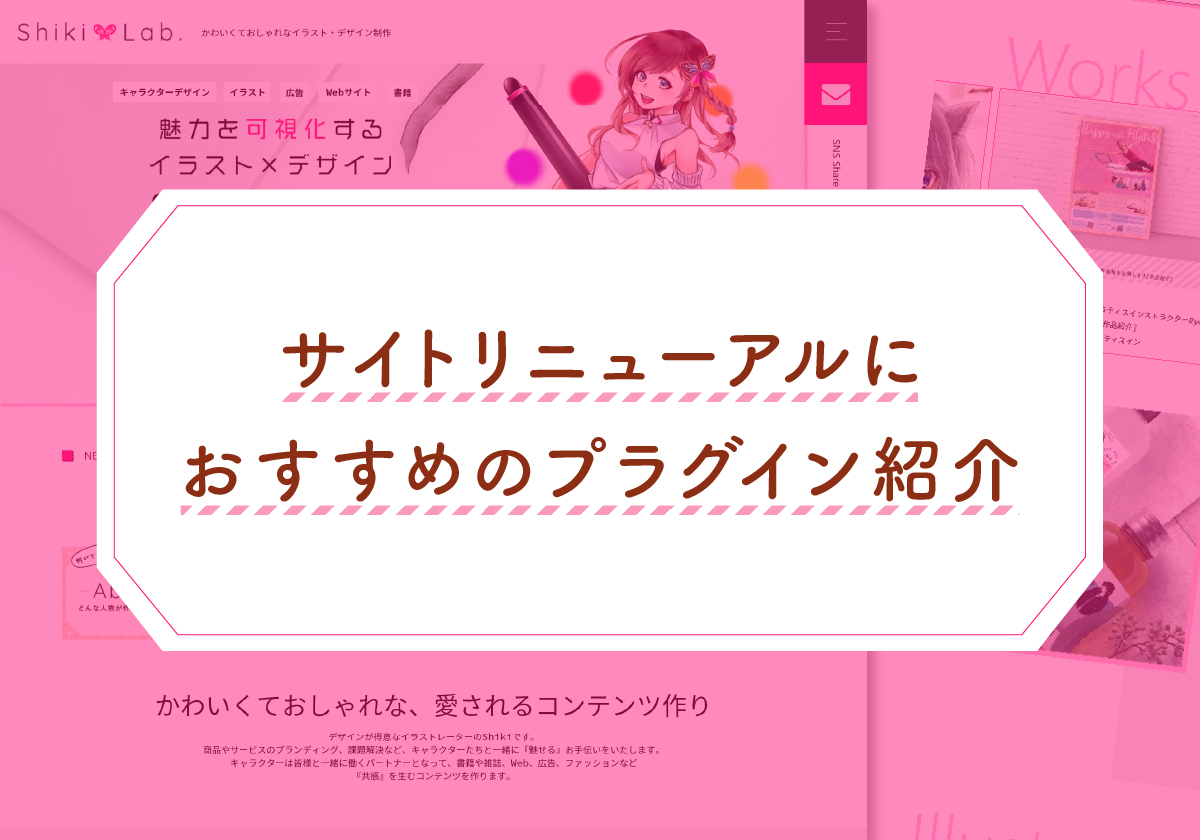CLIP STUDIO PAINT(クリスタ)でイラスト制作しています、イラストレーターのShiki(@_shikiss_)です。
今回は、イラストを描き始めるときに悩みがちなキャンバスサイズや解像度についてお話します。
こんな人におすすめ!
- 適当にキャンバスサイズや解像度を設定している
- 描き始めるときに悩んでしまう
- 解像度ってなに?
- サイズが大きい・小さいときのメリット・デメリットを知りたい
キャンバスサイズとは?
キャンバスサイズとは、画像そのもののサイズを言います。 パソコンやツール上では「px(ピクセル)」単位で表記されます。
ツールによってはmmやインチに変更することも可能で、クリスタでもこれらの単位が使用可能です。
Webだけで制作物を発表したり扱う場合は「px」でサイズを決めて作成します。
キャンバスサイズを大きくすると細部までイラストを描くことができますが、データ容量が大きくなるためPCの処理に負担がかかり動作が遅くなる可能性があります。
紙に印刷する場合は、単位を「mm」や「cm」に変更すると実際の印刷物の大きさとズレることなくサイズ設定ができます。
解像度とは?
解像度(dpi)は「dots per inch」の略で、1インチ(2.54cm)の中にどれだけpixelが含まれているかの密度を表します。
解像度が高いほど、拡大しても画質がきれいに見える高密度のイラストになり、小さいと密度が低く粗いイラストとなります。
Webでは72dpiあれば十分ですが、カラー印刷では300~350dpi、モノクロ印刷では600dpiが必要となります。
解像度はあとから小さく設定しなおすことは可能ですが、あとから大きくしても綺麗な絵にすることはできません。
イラスト完成後に解像度を上げてもそのままの画質を拡大するだけなので画像は粗くなってしまいます。
逆に解像度を300dpiから72dpiに下げると縮小されるため、線が綺麗に見えたり塗りの粗が軽減されたりすることがあります。
そのためたとえ落書きだとしても、最初はできるだけ大きい解像度で作成することをおすすめします。
もちろん数字が大きければPCの処理が重くなるため、ご自身のPCのスペックには注意してください。
イラストや落書きでおすすめのキャンバスサイズと解像度
さていよいよ実際の設定です。
キャンバスサイズと解像度は必ずイラストを描き始める前に設定してください。
前述した通り、小さいイラストをきれいに拡大するのは現状難しいので大きめサイズから始めるのがおすすめです。
悩むならまずはA4サイズに設定しておこう
A4サイズ(210×297mm)に塗り足し分3mmを上下左右に追加した
サイズ:216×303mm 解像度:350dpi
がおすすめです。
おすすめの理由
- もし先々で印刷するとしても十分な解像度とサイズ
- 一般的な家庭用プリンターで印刷可能
- 同人誌やイラスト集を印刷所で作るときに必要な塗り足し分が含まれている(上下左右+3㎜)
PCのスペックが足りないよ!という場合には、「A5サイズ」や「ポストカードサイズ」にしたり、解像度を「300dpi」に落とす、などが良いと思います。
最初は落書きだと思って描きはじめても、思いのほか良いイラストができあがったり、ネットプリントに出したいと思ったり、未来のことはわかりません。
小さいサイズで描き終えても、いざこのイラストを使いたい!印刷したい!というときに解像度が足りなくて印刷に耐えられない、あるいは描き直し・・・となることも。
せっかく素敵なイラストにかけた労力を無駄にしないためにも、はじめから備えておいて損はないと思います!
モノクロ印刷、漫画印刷などで確認すること
カラー原稿は300~350dpiですが、漫画や書籍の挿絵などのモノクロ印刷では「600dpi」もしくは「1200dpi」が必要になります。
印刷所によって異なるので、お仕事の依頼などだったら発注元にきちんと確認したり、自身での印刷所持ち込みだったら作成前に印刷所のHPを確認しましょう。(大体記載されてると思います。)
キャンバスサイズと解像度が大きいまま、SNSで投稿するのは注意が必要です
大きめのサイズから描き始めて、実際にWeb上で公開するときには画像を縮小しましょう。
サイズ:1000~2000px × 1000~2000px 解像度:72dpi
くらいに縮小するのがおすすめです。
イラストが映えるようにトリミングしたり投稿サイトに合わせたりするのもいいですね!
理由としては主に
おすすめの理由
- 画像が大きすぎると容量も大きくなり、アップロードが大変(アップロード容量の制限があるサイトもあり)
- 見る側にもダウンロードに時間をかけるため負担が大きく、見られなくなる可能性も・・・
- グッズ化やアイコン、プロフィール画像への無断使用される可能性がある
といったところです。特にファンアートは勝手にグッズ化されやすいように感じます。元となった作品にすでにファンがついてるので・・・。
オリジナル作品はもちろん、ファンアートだとしても、勝手な無断使用・商用化は著作権侵害にあたり、犯罪行為になります。
使われてから申告することも可能ですが、SNSだと取り合われなかったり、莫大な費用と労力がかかるため泣き寝入り、なんてこともあるようです。出来るだけ避けたいですよね。
一番最悪な「勝手な商用グッズ化」を防ぐためにも解像度や画像サイズは下げて投稿しましょう。(アイコンなども困りますが、商用化されるのが一番しんどい・・・。)
筆者のキャンバスサイズ、解像度の使い分け
私もこれまでキャンバスサイズに悩み、なかなか描き始められないということがありました。
今は大体、この2つを使い分けています。
・緻密に描き込みたい、作品としてどこでも出せる仕上がりにしたい
サイズ:A4サイズ 解像度:350dpi
・SNSメイン、落書き、ファンアート
サイズ:ポストカード 解像度:300dpi
解像度は350dpiのほうが安心ですが、ipadで描いたりするときは300dpiにしています。
この設定をしてから、描きたい構図に合わせてキャンバスの縦横の比率を変えたりトリミングを行います。
イラスト完成後は解像度を72dpiに下げて、サイズも小さくしてからSNSにアップするようにしています!
まとめ:大きさのメリット・デメリット
まとめるとこんな感じです。
- サイズは「A4」がおすすめ。スペックによっては「A5」や「ポストカードサイズ」
- カラー解像度:300dpi
- モノクロ解像度:600dpi
- SNSへの投稿:1000~2000px 72dpi
- 入稿する場合は印刷所のHPを確認すること
大きめサイズのメリット・デメリット
- 印刷に耐えられる
- 緻密に描き込める
- ソフトの処理・動作が重くなる
- 全体像が見えづらい
- 細かいところが見えるので気にすると時間がかかる
小さめサイズのメリット・デメリット
- ソフトが軽快に動く
- 短時間で描きやすい
- 引き伸ばせない(粗くなる)
- 繊細に描き込めない
- 用途が限られる
今回はここまでとなります。 あくまでも私の考え方・作り方ですが、参考になれば幸いです。
よいクリエイターライフを!